Служба теневого копирования томов — Volume Shadow Copy Service (VSS) впервые на платформе Windows появилась целых десять лет назад еще в Windows Server 2003, однако до сих пор далеко не все администраторы Windows используют функционал данной службы. Даже существует мнение, что при наличии грамотной политике резервного копирования использовать теневое копирование тома нецелесообразно. Однако это далеко не всегда так.
Возьмем в качестве примера файловый сервер с множеством каталогов и большим количеством пользователей, бэкап которого выполняется, допустим, ежедневно. Представим ситуацию, что пользователь в начале рабочего дня внес важные изменения в некий сверхкритичный документ, а в течении рабочего дня, случайно его модифицировал или удалил. Восстановить данный документ из резервной копии не получится, т.к. он в нее просто не попал. Настроить традиционный бэкап файлового сервера в течении рабочего дня технически затруднительно (да и сама процедура создания и восстановления из такого бэкапа может занять довольно много времени, усугубляющаяся использованием инкрементального или дифференциального бэкапа). В такой ситуации «спасти» положение может теневое копирование данных с помощью службы Volume Shadow Copy Service.
Эта статья посвящена настройке теневого копирования томов (Volume Shadow Copy) в новой серверной ОС Windows Server 2012.
Рассмотрим основные преимущества службы VSS по сравнению с классическими средствами резервного копирования данных:
- Высокая скорость создания резервных копий
- Возможность самостоятельного восстановления файлов пользователями (при наличии прав на запись в каталог)
- Возможность копирования используемых (заблокированных) пользователями файлов
- Небольшой размер копий (по информации MS около 30 Мб на 1 Гб данных)
Основные особенности работы службы теневого копирования томов
Что же такое теневая копия? По сути это снапшот (снимок) всей информации, хранящейся на диске. После создания теневой копии служба VSS начинает отслеживать изменение данных на диске. VSS разбивает все данные на блоки по 16Кб каждый, и если данные в таком блоке были изменены, служба записывает в файл теневой копии этот блок целиком. Таким образом получается, что при создании следующей теневой копии данных система не копирует данные целиком, а только лишь блочные изменения. Благодаря этому система теневого копирования позволяет существенно сэкономить место на диске. Теневые копии могут храниться на том же диске, на котором хранятся данные, либо на отдельном (решение для высоконагруженных систем с большой частотой изменения данных). Все файлы теневых копий хранятся в служебном каталоге System Volume Information. Эти файлы можно отличить по имени, все они содержат в имени идентификатор службы VSS — 3808876b-c176-4e48-b7ae-04046e6cc752.
Еще несколько особенностей VSS:
- По-умолчанию максимальное количество хранимых снапшотов для диска – 64. При превышении этого значения, служба VSS начинает циклическую перезапись теневых копий, удаляя самые ранние снапшоты.
- Под теневые копии система выделяет 10% емкости раздела, однако это значение можно изменить.
- Теневое копирование включается для тома целиком, и включить его для отдельной общей папки невозможно.
- Microsoft не рекомендует создавать снапшоты чаще, чем раз в час (однако, это всего лишь рекомендации).
Настройка теневого копирования сетевого каталога в Windows Server 2012
Попробуем настроить теневое копирование данных общей сетевой папки, расположенной на отдельном диске сервера с ОС Windows Server 2012.
Откройте оснастку «Управление компьютером» («Computer Management»), разверните блок «Служебные программы», щелкните правой кнопкой мыши по элементу Общие папки и выберите Все задачи -> Настроить теневые копии.
Затем нужно включить теневое копирование для раздела, на котором хранятся общие сетевые папки. Для этого выберите нужный том и нажмите кнопку «Включить». В этот момент будет создана первая теневая копия раздела (снапшот).
Далее необходимо задать максимальный размер копий и периодичность (расписание) их создания. Нажмите кнопку Параметры.
В данном примере настроим создание теневых копий по следующей схеме: снапшоты общих папок должны создаваться ежедневно в течении рабочего дня (с 9:00 до 19:00) каждые 10 минут. Вы, естественно, основываясь на особенности бизнес-процессов компании, можете настроить собственное расписание. 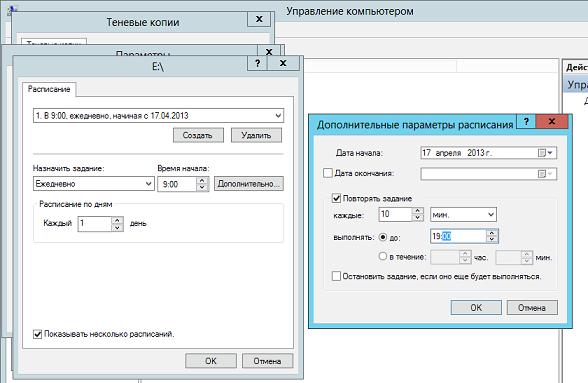
Если через некоторое время открыть свойства общей папки и перейти на вкладку «Предыдущие версии», то можно увидеть список доступных на данный момент теневых копий.
Далее у пользователя есть три варианта действия: просмотреть содержимое копии (Открыть), скопировать данные из копии в другое место (Копировать) или восстановить данные с перезаписью (Восстановить)
При попытке восстановить содержимое копии на момент снапшота появится соответствующее предупреждение.
VSS — отличное средство, позволяющее пользователям в течении дня оперативно и в удобной форме восстановить удаленный файл или откатиться к предыдущей версии документа. Нужно не забывать, что теневое копирование не отменяет необходимость выполнения классического резервного копирования данных, позволяющего восстановить данные даже в случае аппаратного сбоя.
Отметим также, что функция теневого копирования в Windows 8 была заменена на функцию File History




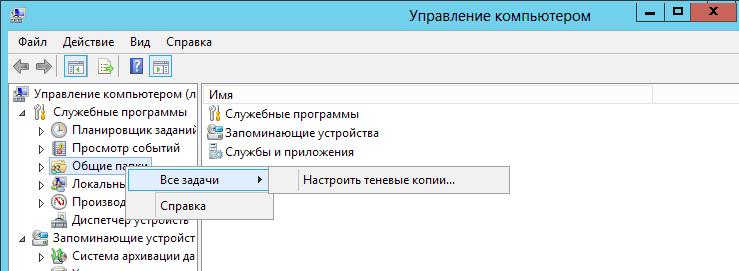
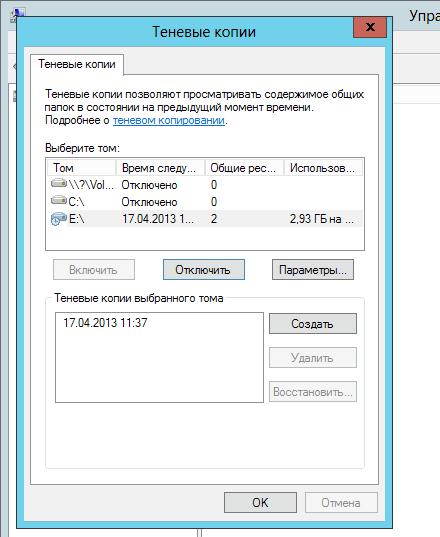

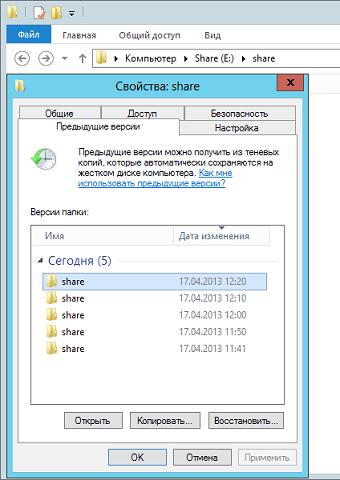
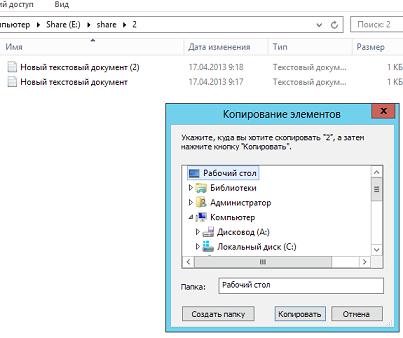
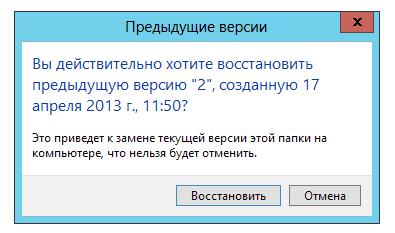







Добрый день!
Подскажите, пожалуйста, до какого значения можно увеличить количество снапшотов в Windows Server 2012 R2, и можно ли сделать так, чтобы пользователи видели больше 64х последних снапшотов, доступных для восстановления?
Приветствую коллегу! Извиняюсь за долгий ответ — никак не доходили руки разобрать все комментарии.
По Вашему вопрос:максимальное количество теневых копий для одного тома — 512. Их количество правится через реестр (ключ MaxShadowCopies в ветке HKLM\SYSTEM\CurrentControlSet\services\VSS\Settings).
Однако пользователи в GUI будут продолжать видеть только последние 64 снапшота. Если снапшотов больше, чем 64 штуки, с ними можно работать через утилиту vssadmin:
Например, вывести список всех снапшотов можно командой:
Здравствуйте!
Не могли бы вы дополнительно осветить следующие тонкие моменты службы VSS:
1. Сказано, что размещение хранилища теневых копий на одном томе с данными существенно снижает производительность. А как обстоят дела с размещением хранилища в отдельном томе, но на одном диске с томом данных? Если данные хранятся на высокоскоростном диске (SSD или SAS 15000RPM), повлияет ли на производительность хранение теневых копий на обычном HDD)?
2. На каком томе хранятся сами блоки данных (текущей версии и предыдущих)? Какая конкретно информация находится в хранилище теневых копий? Если том с данными содержал конфиденциальную информацию и подлежит утилизации, обязательно ли вместе с ним утилизировать диск, хранивший теневые копии? Сохраняется ли текущая версия данных при удалении или форматировании тома с хранилищем теневых копий?
Буду очень-очень благодарен за разъяснения, поскольку в огромном количестве статей даны только поверхностные обзоры.
Привет!
Ого сколько вопросов! Я так далеко технологию теневых копий не копал. Что знаю — попробую ответить.
1) С точки зрения производительности размещать теневую копию тома на другом разделе этого же диска нет, это я думаю понятно. Если диск с основными данными быстрый — то эффект от перемещения его теневых копий на другой диск должен быть (меньше операций записи с быстрого диска).
2) Давайте я еще раз объясню сущность технологии Shadow Copies. При создании теневой копии тома копируются не сами файлы, а только лишь их блочные изменения. Таким образом, если диск с оригинальными данными будет потерян (сломан, уничтожен, отформатирован) по информации, хранящейся в теневых копиях на другом диске восстановить данные не получится. Т.е. в каждой последующей теневой копии хранится лишь дельта (разница). Вот насчет удаления не уверен — предполагаю при удалении файла в теневую копию он юудет скопирован целиком (и каким то способом вероятно его можно оттуда вытянуть)
3) Я думаю, доступ получить можно (сам не пробовал), ведь файлы теневой копия хранится на диске. Каталог с теневой копией можно смонтировать, причем он для нас будет выглядеть как полноценная файловая система (из которой можно скопировать данные). Для этого на системе с включенной SS (например для диска C:) выведем список всех теневых копий:
vssadmin list shadows /for=C:\
Смонтируем нужную копию в отдельный каталог (создавать его вручную не нужно):
mklink /D C:\Install\VSS \\?\GLOBALROOT\Device\HarddiskVolumeShadowCopy1
И кстати, еще один вопрос:
3. Допустим, на диске создано два тома, для данных и для теневых копий. При переносе данного диска в другой компьютер настройки теневого копирования, естественно, не сохранятся. А возможно ли будет получить доступ к предыдущим версиям файлов из теневых копий? Весь необходимый набор данных у нас, вроде как, есть, да и привязка, скорее всего, производится по Volume ID, которые, скорее всего, сохранятся.
Дело в том, что наблюдая процесс создания теневых копий, у меня создалось впечатление, что в хранилище теневых копий (неважно, на одном томе с данными или на выделенном) вообще не хранятся блоки данных. У меня есть мнение, что там хранится даже не дельта, а только карта блоков, измененных с момента предыдущего теневого копирования. Иначе процесс создания теневой копии и ее отката занимал бы существенно больше времени, да и не могла бы теневая копия занимать 30Мб на 1Гб реальных данных. И если это справедливо, то самая старая теневая копия будет уничтожаться при окончании свободного места на томе с ДАННЫМИ, а не с тенями. Вот хочу получить подтверждение или опровержение этого мнения.
Здравствуйте! А как на счет теневых копий на кластере. Были проблеммы с созданием таковых. Припереходе с одной ноды на другую все рушилось, в смысле расписание и вообще отключалось теневое копирование. Вот до сих пор есть необходимость настройки VSS на кластере. Есть мысли по этому поводу?
Добрый день!
Опыта работы со связкой кластер+VSS нет. Насколько я понял, вы хотите обеспечить возможность откатится до старой версии на общей папке в кластере.
Нашел на технете вот такую статью с рекомендациями:Best Practices for Shadow Copies of Shared Folders (_http://technet.microsoft.com/en-us/library/cc753975.aspx )
Основная рекомендация: Use a separate volume on another disk as the storage area for shadow copies — использовать отдельный диск для хранения данных VSS, который естествено должен находится в той же кластерной группе
Добрый день.
Существует ли возможность организовать VSS на Windows 2008R2 Core?
Теневые копии на Windows Server Core поддерживаются — основной нюанс — ими придется управлять через интерфейс командной строки с помощью утилиты vssadmin.exe
Столкнулся с проблемой.
Включено теневое копирование тома.
Как исключить из теневого копирования определенную папку на этом томе, или определенный тип файлов?
Исключить определенные файлы и папки из VSS можно только с помощью ключа реестра FilesNotToSnapshot (HKLM\System\CurrentControlSet\Control\BackupRestore\FilesNotToSnapshot). Как пользоваться методом и его ограничения описаны здесь: _https://msdn.microsoft.com/en-us/library/aa819132.aspx
PS. Сам такую методику не пробовал, если получится — пожалуйста поделитесь опытом.
Добрый день. Буду очень признателен за помощь в решении следующей проблемы. Максимальный объём хранилища теневой копии установлен 18,2 Гб (17%). При этом использованный объём хранилища составляет 1,14 ГБ (1%), выделенный объём хранилища — 1,72 ГБ (1%). Это 2-3 точки восстановления системы. Более старые точки восстановления не сохраняются (хотя максимальный объём установлен в 18 Гб). В чем может быть причина не сохранения более старых точек восстановления. Доступны только 2-3 последние. В интернете ничего по этому вопросу не нашел.
Приветствую!
Уточните версию ОС. Вы используете VSS для пользовательской сетевой папки или другого типа данных? Какой процент изменения данных на диске между соседними снапшотами (насколько интенсивно данные обновляются)?
Также проверьте, что у вас в реестре реестр не установлено ограничение на максимальное количество теневых копий для тома:
HKEY_LOCAL_MACHINE\System\CurrentControlSet\Services\VSS\Settings ключ MaxShadowCopies
Здравствуйте. На windows server 2012 R2
Возникает такая ошибка:
VssAdmin: Unable to create a shadow copy: Either the specified volume was not found or it is not a local volume.
Командная строка: ‘C:\Windows\system32\vssadmin.exe Create Shadow /AutoRetry=15 /For=\\?\Volume{d65b17fd-5df9-11e6-80e3-001a64a1a3cc}\’.
Как данную проблему можно решить ?
После этой ошибки пропадает отображение теневых копий.
Попробуйте понять что это за диск Volume{d65b17fd-5df9-11e6-80e3-001a64a1a3cc}. Возможно для него не включена (нельзя включить) поддержка теневых копий.
Список разделов с идентификаторами может быть получен PoSh так:
get-volume | fl
Доброго времени суток, подскажите пожалуйста в чем может быть проблема, имеется Windows Server 2012 R2 Standard, настроил VSS, снапшоты создаются, но в св-вах папок пишет «Предыдущие версии не обнаружены».
Добрый день.
Столкнулся с не понятным поведением теневых копий. На файловый сервер покинут диск iscsi. На сервере настроено теневое копирование для тома с файлами. Теневое копирование выполняется на диск iscsi. При отключении iscsi диска (перезагрузка NAS или проблема с сетью), теневые копии просто исчезают. Как с этим бороться?
Доброго времени.
То есть вы сохраняете теневые копии с локального диска на сетевой iscsi, но после отключения iscsi диска информация с теневыми копиями на нем очищается?
Т.е. не сохраняются изменения на сетевом диске? Данные в System Volume Information есть?
Или все-таки если вручную что-то записать на диск, то после отключения эти файлы/папки остаются?
Не совсем так.
Допустим теневые копии включены и на сетевом iscsi диске присутствует 5 копий.
После отключение сетевого iscsi диска и его повторного подключения данные на диске присутствуют, занятое место никуда не исчезает. Но если вызвать свойства диска, для которого включены теневые копии, и перейти во вкладку «Предыдущие версии» там будет пусто. Если в командной строке выполнить команду «vssadmin list shadows» то в выводе будут отсутствовать ранее созданные теневые копии.
При этом теневые копии не отключаются и их не надо повторно настраивать, следующая теневая копия создаться по расписанию.
Тут все логично, при потере связи с диском с теневыми копиями системе просто некуда писать измененные блоки. Автоматически старые теневые копии становятся неконсистентными.
Какой смысл играет роль файлового сервера «Служба агента VSS файлового сервера», если VSS работает на шарах и без этой службы?
FS-VSS-Agent (VSS for SMB File Shares ) вроде используется для для удаленного бэкапа SMB шар через VSS.
Добрый День
Коллеги , подскажите каждые 4 дня падает теневая копия .
С ошибками
Теневой копии тома D: не удается увеличить хранилище теневых копий на томе D:.
Теневая копия тома D: прервана, поскольку не удалось увеличить хранилище теневых копий.
C:\Windows\system32>vssadmin list shadows
VSSADMIN 1.1 — Утилита теневого копирования тома
(C) Корпорация Майкрософт, 2001-2005.
Содержимое для ID набора теневых копий: {d1afce29-a095-46cc-af99-2798379c52fb}
Содержит 1 теневых копий на время создания: 02.09.2020 14:00:34
ID теневой копии: {628acc9b-e820-41e9-bdd0-1958df624c00}
Исходный том: (D:)\\?\Volume{2143f28a-cda7-40c5-80d0-864bb0eb9b59}\
Том теневой копии: \\?\GLOBALROOT\Device\HarddiskVolumeShadowCopy916
Размещающий компьютер: S360000FILE2.corp.tander.ru
Обслуживающий компьютер: S360000FILE2.corp.tander.ru
Поставщик: «Microsoft Software Shadow Copy provider 1.0»
Тип: ClientAccessible
Атрибуты: Сохранение, Доступно клиентам, Без автоматического освобожден
ия, Без компонентов записи, Разностная
Содержимое для ID набора теневых копий: {ae6e39bd-857e-4126-ae40-0b60d15d89e5}
Содержит 1 теневых копий на время создания: 02.09.2020 16:00:17
ID теневой копии: {ffec1b00-c63f-4d2a-b208-2c527e5b7d90}
Исходный том: (D:)\\?\Volume{2143f28a-cda7-40c5-80d0-864bb0eb9b59}\
Том теневой копии: \\?\GLOBALROOT\Device\HarddiskVolumeShadowCopy917
Размещающий компьютер: S360000FILE2.corp.tander.ru
Обслуживающий компьютер: S360000FILE2.corp.tander.ru
Поставщик: «Microsoft Software Shadow Copy provider 1.0»
Тип: ClientAccessible
Атрибуты: Сохранение, Доступно клиентам, Без автоматического освобожден
ия, Без компонентов записи, Разностная
Содержимое для ID набора теневых копий: {d33b70bd-0226-444b-89a6-a20ac5a01449}
Содержит 1 теневых копий на время создания: 02.09.2020 18:00:17
ID теневой копии: {910f11b7-3bd3-4774-8277-e04f17da8ca8}
Исходный том: (D:)\\?\Volume{2143f28a-cda7-40c5-80d0-864bb0eb9b59}\
Том теневой копии: \\?\GLOBALROOT\Device\HarddiskVolumeShadowCopy918
Размещающий компьютер: S360000FILE2.corp.tander.ru
Обслуживающий компьютер: S360000FILE2.corp.tander.ru
Поставщик: «Microsoft Software Shadow Copy provider 1.0»
Тип: ClientAccessible
Атрибуты: Сохранение, Доступно клиентам, Без автоматического освобожден
ия, Без компонентов записи, Разностная
Содержимое для ID набора теневых копий: {76cf0def-d935-4953-b48e-be40c44eeb95}
Содержит 1 теневых копий на время создания: 02.09.2020 20:00:17
ID теневой копии: {c3528e45-4169-4b27-a91d-0d23c3d8f8e9}
Исходный том: (D:)\\?\Volume{2143f28a-cda7-40c5-80d0-864bb0eb9b59}\
Том теневой копии: \\?\GLOBALROOT\Device\HarddiskVolumeShadowCopy919
Размещающий компьютер: S360000FILE2.corp.tander.ru
Обслуживающий компьютер: S360000FILE2.corp.tander.ru
Поставщик: «Microsoft Software Shadow Copy provider 1.0»
Тип: ClientAccessible
Атрибуты: Сохранение, Доступно клиентам, Без автоматического освобожден
ия, Без компонентов записи, Разностная
Содержимое для ID набора теневых копий: {677d5a1b-68fb-4c7a-bbbd-5c65e838ab9c}
Содержит 1 теневых копий на время создания: 02.09.2020 22:00:18
ID теневой копии: {798a090a-a6c1-425a-a6d2-a0281a7d5850}
Исходный том: (D:)\\?\Volume{2143f28a-cda7-40c5-80d0-864bb0eb9b59}\
Том теневой копии: \\?\GLOBALROOT\Device\HarddiskVolumeShadowCopy920
Размещающий компьютер: S360000FILE2.corp.tander.ru
Обслуживающий компьютер: S360000FILE2.corp.tander.ru
Поставщик: «Microsoft Software Shadow Copy provider 1.0»
Тип: ClientAccessible
Атрибуты: Сохранение, Доступно клиентам, Без автоматического освобожден
ия, Без компонентов записи, Разностная
Содержимое для ID набора теневых копий: {6244d38b-0228-435c-bffe-4e2f0bf77bf9}
Содержит 1 теневых копий на время создания: 03.09.2020 0:00:18
ID теневой копии: {f71c08a1-6424-470a-9aeb-1c589f0e21d8}
Исходный том: (D:)\\?\Volume{2143f28a-cda7-40c5-80d0-864bb0eb9b59}\
Том теневой копии: \\?\GLOBALROOT\Device\HarddiskVolumeShadowCopy921
Размещающий компьютер: S360000FILE2.corp.tander.ru
Обслуживающий компьютер: S360000FILE2.corp.tander.ru
Поставщик: «Microsoft Software Shadow Copy provider 1.0»
Тип: ClientAccessible
Атрибуты: Сохранение, Доступно клиентам, Без автоматического освобожден
ия, Без компонентов записи, Разностная
Содержимое для ID набора теневых копий: {1485a2a8-cd5d-4971-8546-2f10745d0098}
Содержит 1 теневых копий на время создания: 03.09.2020 2:00:18
ID теневой копии: {f7b4ed91-94c3-459c-80fd-045f67619e8b}
Исходный том: (D:)\\?\Volume{2143f28a-cda7-40c5-80d0-864bb0eb9b59}\
Том теневой копии: \\?\GLOBALROOT\Device\HarddiskVolumeShadowCopy922
Размещающий компьютер: S360000FILE2.corp.tander.ru
Обслуживающий компьютер: S360000FILE2.corp.tander.ru
Поставщик: «Microsoft Software Shadow Copy provider 1.0»
Тип: ClientAccessible
Атрибуты: Сохранение, Доступно клиентам, Без автоматического освобожден
ия, Без компонентов записи, Разностная
Содержимое для ID набора теневых копий: {e4860049-0b29-4f1f-b114-36d116b081ae}
Содержит 1 теневых копий на время создания: 03.09.2020 4:00:17
ID теневой копии: {4563e9f9-47e7-4de2-8321-556266025387}
Исходный том: (D:)\\?\Volume{2143f28a-cda7-40c5-80d0-864bb0eb9b59}\
Том теневой копии: \\?\GLOBALROOT\Device\HarddiskVolumeShadowCopy923
Размещающий компьютер: S360000FILE2.corp.tander.ru
Обслуживающий компьютер: S360000FILE2.corp.tander.ru
Поставщик: «Microsoft Software Shadow Copy provider 1.0»
Тип: ClientAccessible
Атрибуты: Сохранение, Доступно клиентам, Без автоматического освобожден
ия, Без компонентов записи, Разностная
Содержимое для ID набора теневых копий: {ca6ac6b2-49fc-4f1a-a35b-d700ce4fc74a}
Содержит 1 теневых копий на время создания: 03.09.2020 6:00:19
ID теневой копии: {a64d6518-f03f-4ecd-98f7-de24897d7ccc}
Исходный том: (D:)\\?\Volume{2143f28a-cda7-40c5-80d0-864bb0eb9b59}\
Том теневой копии: \\?\GLOBALROOT\Device\HarddiskVolumeShadowCopy924
Размещающий компьютер: S360000FILE2.corp.tander.ru
Обслуживающий компьютер: S360000FILE2.corp.tander.ru
Поставщик: «Microsoft Software Shadow Copy provider 1.0»
Тип: ClientAccessible
Атрибуты: Сохранение, Доступно клиентам, Без автоматического освобожден
ия, Без компонентов записи, Разностная
Содержимое для ID набора теневых копий: {9bbf9aba-9e3d-4969-a293-b6dc35f73341}
Содержит 1 теневых копий на время создания: 03.09.2020 8:00:19
ID теневой копии: {366a0a68-b34d-43a3-9de2-56d86f1fa532}
Исходный том: (D:)\\?\Volume{2143f28a-cda7-40c5-80d0-864bb0eb9b59}\
Том теневой копии: \\?\GLOBALROOT\Device\HarddiskVolumeShadowCopy925
Размещающий компьютер: S360000FILE2.corp.tander.ru
Обслуживающий компьютер: S360000FILE2.corp.tander.ru
Поставщик: «Microsoft Software Shadow Copy provider 1.0»
Тип: ClientAccessible
Атрибуты: Сохранение, Доступно клиентам, Без автоматического освобожден
ия, Без компонентов записи, Разностная
Содержимое для ID набора теневых копий: {a406f5c0-5d77-4540-a925-8177aca2f90b}
Содержит 1 теневых копий на время создания: 03.09.2020 10:00:34
ID теневой копии: {bbf4c27e-8b74-4cc4-b893-99dc4301c5a3}
Исходный том: (D:)\\?\Volume{2143f28a-cda7-40c5-80d0-864bb0eb9b59}\
Том теневой копии: \\?\GLOBALROOT\Device\HarddiskVolumeShadowCopy926
Размещающий компьютер: S360000FILE2.corp.tander.ru
Обслуживающий компьютер: S360000FILE2.corp.tander.ru
Поставщик: «Microsoft Software Shadow Copy provider 1.0»
Тип: ClientAccessible
Атрибуты: Сохранение, Доступно клиентам, Без автоматического освобожден
ия, Без компонентов записи, Разностная
Содержимое для ID набора теневых копий: {1134bc5e-01f6-4888-abff-230f573d541c}
Содержит 1 теневых копий на время создания: 03.09.2020 12:00:34
ID теневой копии: {7e5280b8-13cd-4f7f-834e-6c8dd248b008}
Исходный том: (D:)\\?\Volume{2143f28a-cda7-40c5-80d0-864bb0eb9b59}\
Том теневой копии: \\?\GLOBALROOT\Device\HarddiskVolumeShadowCopy927
Размещающий компьютер: S360000FILE2.corp.tander.ru
Обслуживающий компьютер: S360000FILE2.corp.tander.ru
Поставщик: «Microsoft Software Shadow Copy provider 1.0»
Тип: ClientAccessible
Атрибуты: Сохранение, Доступно клиентам, Без автоматического освобожден
ия, Без компонентов записи, Разностная
Содержимое для ID набора теневых копий: {39e92079-9083-4836-b5e7-14f2c1cabe93}
Содержит 1 теневых копий на время создания: 03.09.2020 14:00:33
ID теневой копии: {e25aeb3c-bf3c-46c1-9541-f7a61d20bde6}
Исходный том: (D:)\\?\Volume{2143f28a-cda7-40c5-80d0-864bb0eb9b59}\
Том теневой копии: \\?\GLOBALROOT\Device\HarddiskVolumeShadowCopy928
Размещающий компьютер: S360000FILE2.corp.tander.ru
Обслуживающий компьютер: S360000FILE2.corp.tander.ru
Поставщик: «Microsoft Software Shadow Copy provider 1.0»
Тип: ClientAccessible
Атрибуты: Сохранение, Доступно клиентам, Без автоматического освобожден
ия, Без компонентов записи, Разностная
Содержимое для ID набора теневых копий: {12ef5cbe-e318-47ae-a1d4-2f2938da669f}
Содержит 1 теневых копий на время создания: 03.09.2020 16:00:20
ID теневой копии: {330f0d16-f756-426c-ae66-82a8ce990251}
Исходный том: (D:)\\?\Volume{2143f28a-cda7-40c5-80d0-864bb0eb9b59}\
Том теневой копии: \\?\GLOBALROOT\Device\HarddiskVolumeShadowCopy929
Размещающий компьютер: S360000FILE2.corp.tander.ru
Обслуживающий компьютер: S360000FILE2.corp.tander.ru
Поставщик: «Microsoft Software Shadow Copy provider 1.0»
Тип: ClientAccessible
Атрибуты: Сохранение, Доступно клиентам, Без автоматического освобожден
ия, Без компонентов записи, Разностная
Содержимое для ID набора теневых копий: {88b787eb-2949-4269-b7e1-83b72208202d}
Содержит 1 теневых копий на время создания: 03.09.2020 18:00:20
ID теневой копии: {a6b98776-ea7d-467d-b6e3-0550c3c3132d}
Исходный том: (D:)\\?\Volume{2143f28a-cda7-40c5-80d0-864bb0eb9b59}\
Том теневой копии: \\?\GLOBALROOT\Device\HarddiskVolumeShadowCopy930
Размещающий компьютер: S360000FILE2.corp.tander.ru
Обслуживающий компьютер: S360000FILE2.corp.tander.ru
Поставщик: «Microsoft Software Shadow Copy provider 1.0»
Тип: ClientAccessible
Атрибуты: Сохранение, Доступно клиентам, Без автоматического освобожден
ия, Без компонентов записи, Разностная
Содержимое для ID набора теневых копий: {6e503177-5202-4bc2-93e3-b8fe8756191f}
Содержит 1 теневых копий на время создания: 03.09.2020 20:00:18
ID теневой копии: {68fd77ba-c3b8-4114-ba52-910f9df151da}
Исходный том: (D:)\\?\Volume{2143f28a-cda7-40c5-80d0-864bb0eb9b59}\
Том теневой копии: \\?\GLOBALROOT\Device\HarddiskVolumeShadowCopy931
Размещающий компьютер: S360000FILE2.corp.tander.ru
Обслуживающий компьютер: S360000FILE2.corp.tander.ru
Поставщик: «Microsoft Software Shadow Copy provider 1.0»
Тип: ClientAccessible
Атрибуты: Сохранение, Доступно клиентам, Без автоматического освобожден
ия, Без компонентов записи, Разностная
Содержимое для ID набора теневых копий: {ff6f064f-9011-40c2-bfd6-60aa6645c567}
Содержит 1 теневых копий на время создания: 03.09.2020 22:00:19
ID теневой копии: {b288f2b2-59af-4b9a-a69f-f0eb93ab160e}
Исходный том: (D:)\\?\Volume{2143f28a-cda7-40c5-80d0-864bb0eb9b59}\
Том теневой копии: \\?\GLOBALROOT\Device\HarddiskVolumeShadowCopy932
Размещающий компьютер: S360000FILE2.corp.tander.ru
Обслуживающий компьютер: S360000FILE2.corp.tander.ru
Поставщик: «Microsoft Software Shadow Copy provider 1.0»
Тип: ClientAccessible
Атрибуты: Сохранение, Доступно клиентам, Без автоматического освобожден
ия, Без компонентов записи, Разностная
Содержимое для ID набора теневых копий: {77f9f919-ab2a-43de-bdf2-5d9e4ff4ac84}
Содержит 1 теневых копий на время создания: 04.09.2020 0:00:18
ID теневой копии: {2684a854-cd93-48ed-910b-db23b6f3c4f7}
Исходный том: (D:)\\?\Volume{2143f28a-cda7-40c5-80d0-864bb0eb9b59}\
Том теневой копии: \\?\GLOBALROOT\Device\HarddiskVolumeShadowCopy933
Размещающий компьютер: S360000FILE2.corp.tander.ru
Обслуживающий компьютер: S360000FILE2.corp.tander.ru
Поставщик: «Microsoft Software Shadow Copy provider 1.0»
Тип: ClientAccessible
Атрибуты: Сохранение, Доступно клиентам, Без автоматического освобожден
ия, Без компонентов записи, Разностная
Содержимое для ID набора теневых копий: {32db6451-8fc8-4d2a-823d-b9c2d81e7980}
Содержит 1 теневых копий на время создания: 04.09.2020 2:00:18
ID теневой копии: {d72c9932-322e-4efe-8b46-c07b06958484}
Исходный том: (D:)\\?\Volume{2143f28a-cda7-40c5-80d0-864bb0eb9b59}\
Том теневой копии: \\?\GLOBALROOT\Device\HarddiskVolumeShadowCopy934
Размещающий компьютер: S360000FILE2.corp.tander.ru
Обслуживающий компьютер: S360000FILE2.corp.tander.ru
Поставщик: «Microsoft Software Shadow Copy provider 1.0»
Тип: ClientAccessible
Атрибуты: Сохранение, Доступно клиентам, Без автоматического освобожден
ия, Без компонентов записи, Разностная
Содержимое для ID набора теневых копий: {e1fadc93-a78d-414e-8dfe-b83f453097b7}
Содержит 1 теневых копий на время создания: 04.09.2020 4:00:20
ID теневой копии: {7c9cbbf5-478d-4f77-829a-b7ac954817b1}
Исходный том: (D:)\\?\Volume{2143f28a-cda7-40c5-80d0-864bb0eb9b59}\
Том теневой копии: \\?\GLOBALROOT\Device\HarddiskVolumeShadowCopy935
Размещающий компьютер: S360000FILE2.corp.tander.ru
Обслуживающий компьютер: S360000FILE2.corp.tander.ru
Поставщик: «Microsoft Software Shadow Copy provider 1.0»
Тип: ClientAccessible
Атрибуты: Сохранение, Доступно клиентам, Без автоматического освобожден
ия, Без компонентов записи, Разностная
Содержимое для ID набора теневых копий: {5ab2b7c1-a372-4be1-9d02-fc1424132550}
Содержит 1 теневых копий на время создания: 04.09.2020 6:00:19
ID теневой копии: {a6cdb0a0-1659-46c4-8404-cab3220a1299}
Исходный том: (D:)\\?\Volume{2143f28a-cda7-40c5-80d0-864bb0eb9b59}\
Том теневой копии: \\?\GLOBALROOT\Device\HarddiskVolumeShadowCopy936
Размещающий компьютер: S360000FILE2.corp.tander.ru
Обслуживающий компьютер: S360000FILE2.corp.tander.ru
Поставщик: «Microsoft Software Shadow Copy provider 1.0»
Тип: ClientAccessible
Атрибуты: Сохранение, Доступно клиентам, Без автоматического освобожден
ия, Без компонентов записи, Разностная
Содержимое для ID набора теневых копий: {9a6b3a18-3b6e-4af1-841c-2a3a5ca2299c}
Содержит 1 теневых копий на время создания: 04.09.2020 8:00:19
ID теневой копии: {c57dd8f4-d6c9-4ac2-bfb5-061b652b725d}
Исходный том: (D:)\\?\Volume{2143f28a-cda7-40c5-80d0-864bb0eb9b59}\
Том теневой копии: \\?\GLOBALROOT\Device\HarddiskVolumeShadowCopy937
Размещающий компьютер: S360000FILE2.corp.tander.ru
Обслуживающий компьютер: S360000FILE2.corp.tander.ru
Поставщик: «Microsoft Software Shadow Copy provider 1.0»
Тип: ClientAccessible
Атрибуты: Сохранение, Доступно клиентам, Без автоматического освобожден
ия, Без компонентов записи, Разностная
C:\Windows\system32>
Microsoft Windows [Version 6.1.7601]
(c) Корпорация Майкрософт (Microsoft Corporation), 2009. Все права защищены.
C:\Windows\system32>vssadmin list shadowstorage
VSSADMIN 1.1 — Утилита теневого копирования тома
(C) Корпорация Майкрософт, 2001-2005.
Сопоставление хранилища теневой копии
Для тома: (\\?\Volume{1d4af0c5-bea5-11e5-97ec-806e6f6e6963}\)\\?\Volume{1d4af
0c5-bea5-11e5-97ec-806e6f6e6963}\
Том хранилища теневой копии: (\\?\Volume{1d4af0c5-bea5-11e5-97ec-806e6f6e6963
}\)\\?\Volume{1d4af0c5-bea5-11e5-97ec-806e6f6e6963}\
Использованный объем хранилища теневой копии: 0 B (0%)
Выделенный объем хранилища теневой копии: 0 B (0%)
Максимальный объем хранилища теневой копии: UNBOUNDED (100%)
Сопоставление хранилища теневой копии
Для тома: (D:)\\?\Volume{2143f28a-cda7-40c5-80d0-864bb0eb9b59}\
Том хранилища теневой копии: (D:)\\?\Volume{2143f28a-cda7-40c5-80d0-864bb0eb9
b59}\
Использованный объем хранилища теневой копии: 29.199 GB (0%)
Выделенный объем хранилища теневой копии: 29.631 GB (0%)
Максимальный объем хранилища теневой копии: 63.477 GB (0%)
C:\Windows\system32>
На диске достаточно свободного места? Не понятно, что за диск \\?\Volume{1d4af0c5-bea5-11e5-97ec-806e6f6e6963}\)\\?\Volume{1d4af0c5-bea5-11e5-97ec-806e6f6e6963}. Это системный? попробуйте там увеличить место для vss копий.
Добрый день помогите пожалуйста! Такая ситуация windows server 2008 r2 стоит теневое копирование диска d: диск на 8Тб по расписанию делаю копию каждый день в 7 утра и 5 вечера в течении дня копии делаются хоть каждые 10 минут но прихожу следующим утром и у меня опять одна копия 7 утра которая. Смотрю журнал событий у меня то в 22 то в 23 то в 00 время всегда разное выходит сообщение ‘»Теневые копии тома D: удалены из-за невозможности увеличения хранилища теневых копий. Уменьшите загрузку ввода-вывода для системы или выберите другой том для хранилища теневых копий, который не подлежит теневому копированию.»» читал очень много сайтов нечего не помогло создал ключ в реестре его небыло MaxShadowCopies в ветке HKLM\SYSTEM\CurrentControlSet\services\VSS\Settings не помогло устанавливал пороги теневых копий в реестре в 30 % не помогло
Вот что выдаёт vssadmin list shadowstorage
C:\Windows\system32>vssadmin list shadowstorage
VSSADMIN 1.1 — Утилита теневого копирования тома
(C) Корпорация Майкрософт, 2001-2005.
Сопоставление хранилища теневой копии
Для тома: (D:)\\?\Volume{3703e6c8****************************}\
Том хранилища теневой копии:(D:)\\?\Volume{3703e6c8****************************}
b59}\
Использованный объем хранилища теневой копии: 13.966 GB (0%)
Выделенный объем хранилища теневой копии:14.313 GB (0%)
Максимальный объем хранилища теневой копии: 976.563 GB (11%)
Смущяет конечто что есть какойто volume
но у меня всё стандартно есть диск c системный диск , есть диск d с шаре папкой который включен теневое копирование на него же стоит что копировать что не так подскажите пожалуйста
Попробуйте увеличить мин размер области, выделяемой для теневых копий.
HKEY_LOCAL_MACHINE\SYSTEM\CurrentControlSet\Services\VolSnap параметр MinDiffAreaFileSize (тип REG_DWORD ).
Укажите размер в МБ (по умолчанию 300, увеличьте до 3000)
Добрый день.
Коллеги, подскажите, пожалуйста:
Настроен VSS, но при достижении заданного ограничения по месту на диске, копии начинаются сначала, не происходит циклической записи. Т.е. в течение недели создается каждый день по 2 копии, по прошествии некоторого времени все снимки удаляются и начинаются заново.
Добрый день. Подскажите, пожалуйста, почему может выскакивать ошибка «Невозможно создать ассоциации областей хранения» при попытке указать местом размещения теневой копии раздела размером 400GB d:\ на другом (терабайтном) винте g:\ Если местом хранения указывать этот же раздел d:\, то всё нормально. Система Win2k12r2Standart. Спасибо.
Диски не в кластере?
Failed to create the storage area association.
Error 0x80042306: The shadow copy provider had an error.
_https://docs.microsoft.com/en-us/troubleshoot/windows-server/backup-and-storage/cannot-configure-clustered-mount-points-shadow-copies
Через командную строку попробуйте:
Run vssadmin delete shadowStorage /for=D: /on=D:Run vssadmin add shadowstorage /for=D: /on=G: /maxsize=4000mb
Здравствуйте можно ли реализовать функцию теневого копирования на Windows Server 2019 DataCenter, при условии, что файловая система тома, с которого будут сниматься копии, ReFS?
Не пробовал на refs, по идее должно работать (как минимум из cli). Посмотрите список доступных томов:
vssadmin list volumesПро увеличение макс числа теневых копий не написали.
https://docs.microsoft.com/en-us/windows/win32/backup/registry-keys-for-backup-and-restore?redirectedfrom=MSDN#maxshadowcopies
Здравствуйте.
В результате монтирования нескольких теневых копий под разными имена дисков произошел сбой и диски пропали, а теневые копии приобрели дополнительные атрибуты «Локальный доступ». Например:
Содержимое для ID набора теневых копий: {32730f5c-afda-4ae9-b5c1-c36e9c777d92}
Содержит 1 теневых копий на время создания: 03.10.2023 17:00:26
ID теневой копии: {c83ed3ff-6285-4f1f-ac23-361b6d688a4f}
Исходный том: (C:)\\?\Volume{e44afde4-0000-0000-0000-602200000000}\
Том теневой копии: \\?\GLOBALROOT\Device\HarddiskVolumeShadowCopy68
Размещающий компьютер:
Обслуживающий компьютер:
Поставщик: «Microsoft Software Shadow Copy provider 1.0»
Тип: ApplicationRollback
Атрибуты: Сохранение, Без автоматического освобождения, Разностная, Локальный доступ, Восстановлен автоматически
vshadow -q отображает среди прочего, что снимок якобы примонтирован:
— Exposed locally as: X:\
Но данного диска нет в системе и доступ к теневой копии не получить.
Не подскажете, как вернуть доступ к теневой копии? Очевидно нужно снять атрибут у копии «Локальный доступ», но не могу найти как.
Спасибо.
Здравствуйте.
Вроде понятно как работает теневое копирование. Везде пишут про снапшот (снимок). VSS создает теневую копию тома, которая представляет собой моментальный снимок данных, хранящихся на томе в определенный момент времени. У вас тоже написано: «Что же такое теневая копия? По сути это снапшот (снимок) всей информации, хранящейся на диске». Не понятно, что же такое моментальный снимок всей информации? Например, терабайтный диск, данные занимают 900 Гбайт. Делаем моментальный снимок. После создания моментальный снимок занимает где-то 18Гбайт. Если теневая копия- это снимок всей информации, хранящейся на диск, то как он может занимать так мало места по сравнению с объемом данных? Понятно, что после создания моментального снимка в теневую копию пишутся только те старые данные (точнее блоки), которые изменяются. Поэтому, теневая копия и занимает не так много места. Но изначально, когда создаётся первый снимок, почему он занимает так мало места? Что представляет из себя этот снимок?
Спасибо.